James Lattyak e Suzanne Dedrick Conoscere il tempo. Il giorno, la settimana, i mesi, le stagioni, gli anni. Guida
|
|
|
- Erica Nicolosi
- 8 anni fa
- Visualizzazioni
Transcript
1 James Lattyak e Suzanne Dedrick Conoscere il tempo Il giorno, la settimana, i mesi, le stagioni, gli anni Guida
2 Editing Silvia Larentis Sviluppo software Adriano Costa, Christian Marchesoni Supervisione tecnica Matteo Adami Illustrazioni Riccardo Beatrici Elaborazione grafica e animazioni Riccardo Beatrici Illustrazione di copertina Riccardo Beatrici Copertina Tania Osele Fotocomposizione Tania Osele 2006 Edizioni Centro Studi Erickson Loc. Spini 154, settore E Gardolo (TN) tel fax info@erickson.it Tutti i diritti riservati. Vietata la riproduzione con qualsiasi mezzo effettuata, se non previa autorizzazione dell Editore.
3 INDICE Installazione e avvio del CD-ROM p. 4 Guida alla navigazione p. 5 Login p. 5 Menu p. 6 Esercizi p. 8 Guida al gestionale p. 13 Menu p. 13 Statistiche p. 15 Opzioni p. 16 Crea verifiche p. 17 Assegna verifiche p. 18
4 Installazione e avvio del CD-ROM Per usare il CD-ROM su computer Windows, assicurarsi che la propria macchina soddisfi i requisiti di sistema riportati in copertina. Avvio automatico 1. Inserite il CD-ROM nell apposito lettore. 2. Non premete nessun tasto. Il programma partirà automaticamente (il tempo medio è di 25 secondi). Avvio manuale 1. Inserite il CD-ROM nell apposito lettore. 2. Cliccate su Start/Avvio. 3. Cliccate su Esegui. 4. Digitate D:\SETUP.EXE (dove D indica la lettera dell unità CD-ROM) e premete «Ok». In alternativa, premete il pulsante «Sfoglia», scegliete l unità CD-ROM nel campo «Cerca in» e fate doppio clic sul file «Setup». 5. Passate alle voce «Installazione del programma». Installazione del programma L installazione del programma può essere di due tipi: installazione automatica, ovvero il programma si autoinstalla; installazione personalizzata, in cui l utente può scegliere la cartella in cui installare il programma. Quando l installazione è stata completata, appare un messaggio «Installazione completata. Avviare ora l applicazione?». Cliccate «Sì» per avviare. Attenzione, se possedete un sistema operativo Windows 2000 o Windows XP o Windows Vista è possibile installare l applicazione in due modalità: 1. Per essere utilizzata da un solo utente. 2. Per essere utilizzata da tutti gli utenti che accedono al computer. Per poter fare questo tipo di installazione, l utente deve avere i diritti di amministratore. Con Windows Vista all inserimento del CD-ROM potrebbe comparire una finestra denominata «Controllo dell account utente» che chiede conferma prima di installare il programma, selezionare l opzione «consenti». A questo punto partirà l installazione Erickson. Se non disponete di un account utente con privilegi di amministratore prima di proseguire verrà chiesto di inserire la password di amministratore. Se non disponete di questa password non sarà possibile proseguire con l installazione. Leggimi Per ulteriori informazioni consultare il file «Leggimi». Per visualizzarlo cliccate su «Risorse del computer», selezionate con un clic l icona CD- ROM, dal menu «File» selezionate la voce «Esplora», fate doppio clic sul file «Leggimi» , Conoscere il tempo, Erickson
5 Guida alla navigazione Login Per accedere al programma è necessario innanzitutto registrarsi con un nome. L utente deve scrivere il proprio nome nell apposito riquadro sul cartello di legno o selezionarlo dalla lista dei nomi. Per scorrere la lista dei nomi si possono usare le due frecce a lato. Quindi deve cliccare il cartello «vai» per entrare nella fattoria e iniziare le attività. Per attivare i fumetti contenenti le istruzioni scritte, basta cliccare «attiva istruzioni scritte» e per disattivarli sarà sufficiente cliccare «disattiva istruzioni scritte». Per continuare la lettura dei testi, basta cliccare con il mouse sui fumetti. Per uscire dal programma, si deve cliccare sul pulsante «esci» in alto a destra. Login: registrazione di un nuovo utente Digita il tuo nome o selezionalo dalla lista Clicca sul cartello per andare nella fattoria Clicca sull asse per vedere le istruzioni scritte 2006, Conoscere il tempo, Erickson 5
6 Per accedere alla parte gestionale contenente le statistiche, le opzioni (attivazione di default delle istruzioni scritte, disattivazione della risposta corretta automatica dopo 5 errori, impostazione della scrittura maiuscola, attivazione di default dell attestato) e la sezione per creare e assegnare le verifiche personalizzate, si deve premere in questa videata la combinazione di tasti «Ctrl+o». Per visualizzare la guida estesa con l introduzione teorica, si deve cliccare sul cartello «guida». Menu (La fattoria) Dopo aver inserito o selezionato il proprio nome nel login e cliccato il cartello «vai», si accede alla fattoria (menu principale), dove sono presenti gli elementi di accesso alle sezioni del programma e alle altre funzioni di navigazione: Menu: scelta delle attività Esercizi personalizzabili Ultimo esercizio svolto L anno e la data Le stagioni e le feste Il mese Scrivi in maiuscolo o minuscolo Il giorno e le sue parti La settimana Attestato , Conoscere il tempo, Erickson
7 a) Il galletto, Lo scolaro, La luna, I campi, La famiglia Perditempo (Il giorno e le sue parti, La settimana, Il mese, Le stagioni e le feste, L anno e la data) Al clic su ciascuno di essi, si accede all elenco dettagliato degli esercizi con la segnalazione delle attività già completate. b) Il trattore Al clic sul trattore si accede alle verifiche personalizzate, eventualmente predisposte dall insegnante per ogni singolo studente. c) La casa della famiglia Perditempo Al clic sulla casetta della famiglia Perditempo lo studente può riprendere l attività direttamente dall ultimo esercizio svolto nella sessione di lavoro precedente. Menu Esercizi: indice delle attività di ogni sezione d) La cassetta della posta Al superamento del 100% degli esercizi verrà attivato l attestato che comparirà nella cassetta della posta. Nel gestionale è comunque possibile selezionare l opzione che renda liberamente accessibile l attestato in qualunque momento della navigazione. L attestato, personalizzato per ogni utente, può essere stampato. e) A/a Per impostare il maiuscolo o il minuscolo (di default) basta cliccare sul cartellino «A» (maiuscolo) e «a» (minuscolo). L impostazione selezionata si colora di rosso. 2006, Conoscere il tempo, Erickson 7
8 f) Pulsante «X» Al clic sul pulsante «X» si ritorna alla videata del login. Esercizi 1. Il galletto (Il giorno e le sue parti) 1.1. L alba e il tramonto 1.2. Il giorno e la notte 1.3. Mezzogiorno e mezzanotte 1.4. Il giorno di 24 ore 1.5. Il mattino, il pomeriggio e la sera 1.6. Le sequenze Esempio esercizi: sezione 1 «L alba e il tramonto» «Mezzogiorno e mezzanotte» , Conoscere il tempo, Erickson
9 2. Lo scolaro (La settimana) 2.1. I giorni della settimana 2.2. I giorni lavorativi e il fine settimana 2.3. Il giorno prima e il giorno dopo 2.4. Oggi, ieri, domani 2.5. Durante la settimana 2.6. Uno, due, tre... giorni fa Fra/Tra uno, due, tre... giorni 2.7. L altro ieri 2.8. Le sequenze Esempio esercizi: sezione 2 «I giorni della settimana» «Uno, due, tre giorni fa - Fra uno, due, tre giorni» 2006, Conoscere il tempo, Erickson 9
10 3. La luna (Il mese) 3.1. Il nome dei mesi 3.2. Il numero di giorni in un mese 3.3. Semestri, quadrimestri e trimestri 3.4. Nel corso dell anno 3.5. Questa settimana, la settimana scorsa e la prossima 3.6. Una, due, tre... settimane fa Fra/Tra una, due, tre... settimane 3.7. Questo mese, il mese scorso, il mese prossimo 3.8. Uno, due, tre... mesi fa Tra/Fra uno, due, tre... mesi 3.9. Le sequenze Esempio esercizi: sezione 3 «Il numero di giorni in un mese» «Questa settimana, la settimana scorsa e la prossima» , Conoscere il tempo, Erickson
11 4. I campi (Le stagioni e le feste) 4.1. Estate 4.2. Autunno 4.3. Inverno 4.4. Primavera 4.5. Le festività 4.6. Le sequenze Esempio esercizi: sezione 4 «Estate» «Le sequenze» 2006, Conoscere il tempo, Erickson 11
12 5. La famiglia Perditempo (L anno e la data) 5.1. Un anno = 12 mesi = 52 settimane = 365 giorni 5.2. L anno bisestile 5.3. Quest anno, l anno scorso, l anno prossimo 5.4. Uno, due, tre anni fa Fra/Tra uno, due, tre anni 5.5. Il decennio, il secolo 5.6. Scrivere la data Abbreviare la data 5.7. Le sequenze Esempio esercizi: sezione 5 «Uno, due, tre anni fa - Fra uno, due, tre anni» «L anno bisestile» , Conoscere il tempo, Erickson
13 «Il decennio, il secolo» In complesso il CD-ROM propone più di 300 attività distribuite sulle 5 sezioni, esercizi che sono comunque ulteriormente ampliabili dal gestionale con l inserimento di nuovi materiali di lavoro specifici per ogni utente. Guida al gestionale (Ctrl + o) Menu Comprende l elenco degli utenti e i pulsanti per accedere alla videata delle statistiche, delle opzioni, dell assegnazione delle verifiche e della creazione delle verifiche. Utenti: viene visualizzato l elenco degli utenti, che si può scorrere con le frecce verticali a lato. Per aggiungere un nuovo utente alla lista, si clicca il tasto + e si digita il nuovo nome. Per cancellare un utente dalla lista, si seleziona il nome e si clicca il tasto -, confermando poi l eliminazione. Crea verifiche: per accedere alla sezione in cui è possibile creare delle verifiche personalizzate, si deve cliccare sul pulsante «crea verifiche». Archivia: questo pulsante permette di fare il backup del database utenti, ovvero di salvare tutti i dati (punteggi, statistiche) relativi agli utenti, nella cartella di installazione del programma (normalmente C:\Programmi\Erickson\). Ripristina: questo pulsante permette di recuperare i dati relativi agli utenti salvati precedentemente tramite il pulsante «archivia». I dati del database ripristinato sostituiranno quelli presenti nel programma. 2006, Conoscere il tempo, Erickson 13
14 La cartella viene proposta automaticamente dal programma, ma è possibile anche selezionare una cartella qualsiasi. Password: per proteggere l accesso ai dati è opportuno inserire una password cliccando sul pulsante «inserisci password». Dopo aver digitato una password, viene richiesto di riscriverla per confermarla. Al successivo rientro nella parte gestionale, il programma chiederà automaticamente di inserire la password. Dopo 3 tentativi sbagliati, la videata si chiude e si ritorna al login. Si consiglia di scrivere la password su un foglio o su un quaderno per non rischiare di dimenticarla. Per cambiare password bisogna cliccare sul pulsante «cambia password» e scriverne una nuova. Statistiche, opzioni, assegna verifiche: per visualizzare le statistiche relative a ogni singolo studente, scegliere le opzioni o assegnare delle verifiche personalizzate (già create in precedenza), si deve selezionare il nome dello studente e cliccare sul rispettivo pulsante («statistiche», «opzioni», «assegna verifiche»). Menu principale del gestionale , Conoscere il tempo, Erickson
15 Statistiche La parte relativa alle statistiche contiene: il nome dello studente selezionato; l elenco delle 5 sezioni presenti nel CD-ROM (Il giorno e le sue parti, La settimana, Il mese, Le stagioni e le feste, L anno e la data) e degli esercizi personalizzati (Personalizzáti); l elenco dei titoli delle verifiche svolte nella sezione selezionata (possibilità di scorrimento tramite le frecce verticali a lato), con rispettiva data di svolgimento, numero degli esercizi svolti sul totale, percentuale delle risposte corrette, valutazione scelta dall utente al momento dell autovalutazione metacognitiva e «dettaglio risposte» per vedere il dettaglio con le statistiche delle risposte nelle singole videate. Se il titolo della verifica appare scritto in blu significa che, cliccandoci sopra, si visualizzano i risultati fino alle ultime 5 sessioni svolte partendo dalla più recente. Autovalutazione metacognitiva: accanto alle percentuali relative alle risposte corrette, allo svolgimento del 50% delle attività e al completamento di ogni sezione compare un breve messaggio riassuntivo dell autovalutazione metacognitiva scelta dall utente. I 4 messaggi (Difficile!; Benissimo!; Altri aiuti; Altri esercizi) sintetizzano dunque come l utente si sente a quel punto delle attività. Statistiche delle sessioni di lavoro 2006, Conoscere il tempo, Erickson 15
16 Opzioni Nella parte relativa alle opzioni sono disponibili le seguenti funzioni (clic con il mouse sul quadratino corrispondente): Attiva istruzioni scritte: consente di attivare, in particolare per gli alunni con problemi di ipoacusia o sordità, le istruzioni scritte (ovvero i fumetti contenenti le spiegazioni scritte di quello che l alunno può o deve fare nelle varie sezioni del CD-ROM e i rispettivi feedback positivi e negativi), pur mantenendo l audio di default; si ricorda che per procedere nelle varie attività del programma e per poter iniziare lo svolgimento di ogni esercizio, il fumetto presente nella videata deve essere fatto scomparire cliccandoci sopra; per proseguire la lettura del testo nei fumetti si deve cliccare con il mouse sugli stessi; per richiamare il fumetto basta cliccare sul personaggio. Mostra attestato: per mostrare l attestato indipendentemente dal totale svolgimento delle verifiche (l attestato risulterà pertanto sempre cliccabile). Stampato maiuscolo: per impostare la scrittura maiuscola. Risposta corretta automatica dopo 5 tentativi: già attiva di default, può essere deselezionata cliccando sul quadratino con la crocetta. Opzioni , Conoscere il tempo, Erickson
17 Crea verifiche Per creare delle verifiche personalizzate, è necessario innanzitutto selezionare dall elenco a sinistra la sezione cui si vogliono riferire tali verifiche. Per ciascuna tipologia di verifica (Vero o falso?, Collega con i fili colorati) sono presenti 2 pulsanti: + : premere il pulsante «+» per accedere alla videata in cui è possibile creare la verifica specifica; - : selezionare la verifica che si vuole cancellare e premere il pulsante «-» per eliminarla a tutti gli utenti. Cliccando 2 volte sul nome della verifica è possibile visualizzarla e inserire eventuali modifiche. Con le frecce verticali a lato è possibile scorrere l elenco delle verifiche personalizzate di ciascuna tipologia. Crea verifiche: schermata di gestione principale 2006, Conoscere il tempo, Erickson 17
18 Assegna verifiche La parte di assegnazione delle verifiche contiene: il nome dello studente selezionato; l elenco delle sezioni del CD-ROM (Il giorno e le sue parti, La settimana, Il mese, Le stagioni e le feste, L anno e la data); l elenco delle verifiche personalizzate create relativamente alla sezione selezionata per ciascuna tipologia con possibilità di scorrimento dei titoli tramite le frecce verticali a lato. Lente: selezionare una verifica e cliccare il pulsante con la lente per vedere le verifiche personalizzate già create. Fermaglio: selezionare una verifica personalizzata e premere il pulsante con il fermaglio per visualizzarla nel riquadro «verifiche assegnate». -: selezionare una verifica personalizzata dall «elenco verifiche» e premere il pulsante «-» per eliminarla. Assegna verifiche , Conoscere il tempo, Erickson
19 2006 Edizioni Centro Studi Erickson.Tutti i diritti riservati. Loc. Spini 154, settore E Gardolo (TN) tel fax info@erickson.it
Divertirsi con l ortografia
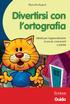 Marinella Ragnoli Divertirsi con l ortografia Attività per l apprendimento di vocali, consonanti e parole Guida Editing e progettazione Silvia Larentis Sviluppo software Michele Linardi Collaborazione
Marinella Ragnoli Divertirsi con l ortografia Attività per l apprendimento di vocali, consonanti e parole Guida Editing e progettazione Silvia Larentis Sviluppo software Michele Linardi Collaborazione
Impariamo l analisi logica
 Anna Rita Vizzari Impariamo l analisi logica Attività per esplorare la struttura della frase e i complementi Guida Erickson Editing Nicoletta Rivelli Impaginazione Tania Osele Copertina Riccardo Beatrici
Anna Rita Vizzari Impariamo l analisi logica Attività per esplorare la struttura della frase e i complementi Guida Erickson Editing Nicoletta Rivelli Impaginazione Tania Osele Copertina Riccardo Beatrici
PARTE. Maria Arici e Paola Maniotti. La scuola a colori. Percorsi per apprendere e insegnare l italiano L2. Guida. Erickson
 Maria Arici e Paola Maniotti La scuola a colori Percorsi per apprendere e insegnare l italiano L2 Guida Erickson PARTE 1a Editing Serena Larentis Impaginazione Loretta Oberosler Copertina Riccardo Beatrici
Maria Arici e Paola Maniotti La scuola a colori Percorsi per apprendere e insegnare l italiano L2 Guida Erickson PARTE 1a Editing Serena Larentis Impaginazione Loretta Oberosler Copertina Riccardo Beatrici
Il sofware è inoltre completato da una funzione di calendario che consente di impostare in modo semplice ed intuitivo i vari appuntamenti.
 SH.MedicalStudio Presentazione SH.MedicalStudio è un software per la gestione degli studi medici. Consente di gestire un archivio Pazienti, con tutti i documenti necessari ad avere un quadro clinico completo
SH.MedicalStudio Presentazione SH.MedicalStudio è un software per la gestione degli studi medici. Consente di gestire un archivio Pazienti, con tutti i documenti necessari ad avere un quadro clinico completo
Guida alla procedura di inserimento materiale didattico sui minisiti degli insegnamenti
 Guida alla procedura di inserimento materiale didattico sui minisiti degli insegnamenti Inserimento materiale Rendere il materiale accessibile tramite inserimento di user e password (autenticazione) Impostazioni
Guida alla procedura di inserimento materiale didattico sui minisiti degli insegnamenti Inserimento materiale Rendere il materiale accessibile tramite inserimento di user e password (autenticazione) Impostazioni
Modulo 2 Uso del computer e gestione dei file
 Modulo 2 Uso del computer e gestione dei file 2.1.1.1 Primi passi col computer Avviare il computer Windows è il sistema operativo più diffuso per la gestione dei personal computer, facile e amichevole
Modulo 2 Uso del computer e gestione dei file 2.1.1.1 Primi passi col computer Avviare il computer Windows è il sistema operativo più diffuso per la gestione dei personal computer, facile e amichevole
EasyPrint v4.15. Gadget e calendari. Manuale Utente
 EasyPrint v4.15 Gadget e calendari Manuale Utente Lo strumento di impaginazione gadget e calendari consiste in una nuova funzione del software da banco EasyPrint 4 che permette di ordinare in maniera semplice
EasyPrint v4.15 Gadget e calendari Manuale Utente Lo strumento di impaginazione gadget e calendari consiste in una nuova funzione del software da banco EasyPrint 4 che permette di ordinare in maniera semplice
Manuale per i redattori del sito web OttoInforma
 Manuale per i redattori del sito web OttoInforma Contenuti 1. Login 2. Creare un nuovo articolo 3. Pubblicare l articolo 4. Salvare l articolo in bozza 5. Le categorie 6. Modificare un articolo 7. Modificare
Manuale per i redattori del sito web OttoInforma Contenuti 1. Login 2. Creare un nuovo articolo 3. Pubblicare l articolo 4. Salvare l articolo in bozza 5. Le categorie 6. Modificare un articolo 7. Modificare
BMSO1001. Virtual Configurator. Istruzioni d uso 02/10-01 PC
 BMSO1001 Virtual Configurator Istruzioni d uso 02/10-01 PC 2 Virtual Configurator Istruzioni d uso Indice 1. Requisiti Hardware e Software 4 1.1 Requisiti Hardware 4 1.2 Requisiti Software 4 2. Concetti
BMSO1001 Virtual Configurator Istruzioni d uso 02/10-01 PC 2 Virtual Configurator Istruzioni d uso Indice 1. Requisiti Hardware e Software 4 1.1 Requisiti Hardware 4 1.2 Requisiti Software 4 2. Concetti
FLAVIO FOGAROLO. Nuovo programma di giochi per imparare a digitare con 10 dita I FEROCI COCCODRILLI IL CRICETO HA FAME CHI PIANGE?
 FLAVIO FOGAROLO Nuovo programma di giochi per imparare a digitare con 10 dita I FEROCI COCCODRILLI IL CRICETO HA FAME CHI PIANGE? ARRIVANO GLI ZOMBIE! IL CAVALLO VINCENTE IL NIDO DEI DRAGHI ACCHIAPPA I
FLAVIO FOGAROLO Nuovo programma di giochi per imparare a digitare con 10 dita I FEROCI COCCODRILLI IL CRICETO HA FAME CHI PIANGE? ARRIVANO GLI ZOMBIE! IL CAVALLO VINCENTE IL NIDO DEI DRAGHI ACCHIAPPA I
Gestione delle informazioni necessarie all attività di validazione degli studi di settore. Trasmissione degli esempi da valutare.
 Gestione delle informazioni necessarie all attività di validazione degli studi di settore. Trasmissione degli esempi da valutare. E stato previsto l utilizzo di uno specifico prodotto informatico (denominato
Gestione delle informazioni necessarie all attività di validazione degli studi di settore. Trasmissione degli esempi da valutare. E stato previsto l utilizzo di uno specifico prodotto informatico (denominato
RILEVA LIGHT Manuale dell Utente
 RILEVA LIGHT Manuale dell Utente 1. COME INSTALLARE RILEVA LIGHT (per la prima volta) NUOVO UTENTE Entrare nel sito internet www.centropaghe.it Cliccare per visitare l area riservata alla Rilevazione Presenze.
RILEVA LIGHT Manuale dell Utente 1. COME INSTALLARE RILEVA LIGHT (per la prima volta) NUOVO UTENTE Entrare nel sito internet www.centropaghe.it Cliccare per visitare l area riservata alla Rilevazione Presenze.
Medici Convenzionati
 Medici Convenzionati Manuale d'installazione aggiornamento Software Versione 9.8 Manuale d installazione aggiornamento Pagina 1 di 10 INSTALLAZIONE AGGIORNAMENTO Dalla pagina del sito http://www.dlservice.it/convenzionati/homeup.htm
Medici Convenzionati Manuale d'installazione aggiornamento Software Versione 9.8 Manuale d installazione aggiornamento Pagina 1 di 10 INSTALLAZIONE AGGIORNAMENTO Dalla pagina del sito http://www.dlservice.it/convenzionati/homeup.htm
. A primi passi con microsoft a.ccepss SommarIo: i S 1. aprire e chiudere microsoft access Start (o avvio) l i b tutti i pro- grammi
 Capitolo Terzo Primi passi con Microsoft Access Sommario: 1. Aprire e chiudere Microsoft Access. - 2. Aprire un database esistente. - 3. La barra multifunzione di Microsoft Access 2007. - 4. Creare e salvare
Capitolo Terzo Primi passi con Microsoft Access Sommario: 1. Aprire e chiudere Microsoft Access. - 2. Aprire un database esistente. - 3. La barra multifunzione di Microsoft Access 2007. - 4. Creare e salvare
Airone Gestione Rifiuti Funzioni di Esportazione e Importazione
 Airone Gestione Rifiuti Funzioni di Esportazione e Importazione Airone Funzioni di Esportazione Importazione 1 Indice AIRONE GESTIONE RIFIUTI... 1 FUNZIONI DI ESPORTAZIONE E IMPORTAZIONE... 1 INDICE...
Airone Gestione Rifiuti Funzioni di Esportazione e Importazione Airone Funzioni di Esportazione Importazione 1 Indice AIRONE GESTIONE RIFIUTI... 1 FUNZIONI DI ESPORTAZIONE E IMPORTAZIONE... 1 INDICE...
Circolari e lettere da Word con anagrafiche e indirizzi da Metodo
 Circolari e lettere da Word con anagrafiche e indirizzi da Metodo Metodo sfrutta tutte le potenzialità messe a disposizione da Microsoft Windows integrandosi perfettamente su tale piattaforma e permettendo
Circolari e lettere da Word con anagrafiche e indirizzi da Metodo Metodo sfrutta tutte le potenzialità messe a disposizione da Microsoft Windows integrandosi perfettamente su tale piattaforma e permettendo
Direzione Centrale per le Politiche dell Immigrazione e dell Asilo
 Direzione Centrale per le Politiche dell Immigrazione e dell Asilo Sistema inoltro telematico domande di nulla osta, ricongiungimento e conversioni Manuale utente Versione 2 Data creazione 02/11/2007 12.14.00
Direzione Centrale per le Politiche dell Immigrazione e dell Asilo Sistema inoltro telematico domande di nulla osta, ricongiungimento e conversioni Manuale utente Versione 2 Data creazione 02/11/2007 12.14.00
STRUMENTO PER LA COMPRESSIONE E LA CRIPTAZIONE DI FILE
 Programma di COMPRESSIONE E CRIPTAZIONE SECRETZIP (solo Windows). Il programma è incluso nell USB Flash Drive. Consultare il manuale contenuto nell USB Flash Drive o visitare il sito: www. integralmemory.com
Programma di COMPRESSIONE E CRIPTAZIONE SECRETZIP (solo Windows). Il programma è incluso nell USB Flash Drive. Consultare il manuale contenuto nell USB Flash Drive o visitare il sito: www. integralmemory.com
La catalogazione con LIBERO Modulo Catalogazione
 CATALOGAZIONE 1. LA CATALOGAZIONE NEL FORMATO UNIMARC 2. COME LEGARE AL RECORD TERMINI DELLE LISTE DI AUTORITA 3. LA SCHERMATA GESTIONE DEL MAGAZZINO 1. LA CATALOGAZIONE NEL FORMATO UNIMARC Per catalogare
CATALOGAZIONE 1. LA CATALOGAZIONE NEL FORMATO UNIMARC 2. COME LEGARE AL RECORD TERMINI DELLE LISTE DI AUTORITA 3. LA SCHERMATA GESTIONE DEL MAGAZZINO 1. LA CATALOGAZIONE NEL FORMATO UNIMARC Per catalogare
ARCHIVIAZIONE DOCUMENTI
 ARCHIVIAZIONE DOCUMENTI Introduzione... 2 Archiviazione nella copertina della pratica, nei biglietti e nei servizi top... 2 Archiviazione nelle fatture, nei pagamenti, nelle anagrafiche, nella prima nota...
ARCHIVIAZIONE DOCUMENTI Introduzione... 2 Archiviazione nella copertina della pratica, nei biglietti e nei servizi top... 2 Archiviazione nelle fatture, nei pagamenti, nelle anagrafiche, nella prima nota...
GUIDA BREVE PER STUDENTI
 S3T MIUR Stai Sicuro Sulla Strada Formazione e-learning dedicata ai giovani delle Scuole Medie Superiori PROGETTO PILOTA REGIONE LOMBARDIA E REGIONE LIGURIA GUIDA BREVE PER STUDENTI Novembre 2013 1 INDICE
S3T MIUR Stai Sicuro Sulla Strada Formazione e-learning dedicata ai giovani delle Scuole Medie Superiori PROGETTO PILOTA REGIONE LOMBARDIA E REGIONE LIGURIA GUIDA BREVE PER STUDENTI Novembre 2013 1 INDICE
Università degli Studi di Messina
 Università degli Studi di Messina Guida alla Rendicontazione on-line delle Attività del Docente Versione della revisione: 2.02/2013-07 A cura di: Fabio Adelardi Università degli studi di Messina Centro
Università degli Studi di Messina Guida alla Rendicontazione on-line delle Attività del Docente Versione della revisione: 2.02/2013-07 A cura di: Fabio Adelardi Università degli studi di Messina Centro
MANUALE TECNICO n. 17.02 AGGIORNATO AL 30.06.2014 GESTIONE DOCUMENTALE
 MANUALE TECNICO N.17.02 DEL 30.06.2014 GESTIONE DOCUMENTALE Indice Impostazioni risoluzione scanner Canon (DR C125 e DR M140) Pag. 2 Premessa Pag. 5 Gestione Documentale in Suite Modello 730 Pag. 5 Gestione
MANUALE TECNICO N.17.02 DEL 30.06.2014 GESTIONE DOCUMENTALE Indice Impostazioni risoluzione scanner Canon (DR C125 e DR M140) Pag. 2 Premessa Pag. 5 Gestione Documentale in Suite Modello 730 Pag. 5 Gestione
UTILIZZO DEL SOFTWARE MONITOR
 UTILIZZO DEL SOFTWARE MONITOR Il software Monitor è stato realizzato per agevolare la realizzazione dei sondaggi. Esso consente di 1. creare questionari a scelta multipla; 2. rispondere alle domande da
UTILIZZO DEL SOFTWARE MONITOR Il software Monitor è stato realizzato per agevolare la realizzazione dei sondaggi. Esso consente di 1. creare questionari a scelta multipla; 2. rispondere alle domande da
Allenare le abilità visuo-spaziali
 Silvia Andrich e Lidio Miato Allenare le abilità visuo-spaziali 10 giochi per migliorare le strategie di apprendimento Guida Erickson Editing Francesca Cretti Milena Pellizzari Impaginazione Tania Osele
Silvia Andrich e Lidio Miato Allenare le abilità visuo-spaziali 10 giochi per migliorare le strategie di apprendimento Guida Erickson Editing Francesca Cretti Milena Pellizzari Impaginazione Tania Osele
Manuale Utente Albo Pretorio GA
 Manuale Utente Albo Pretorio GA IDENTIFICATIVO DOCUMENTO MU_ALBOPRETORIO-GA_1.4 Versione 1.4 Data edizione 04.04.2013 1 TABELLA DELLE VERSIONI Versione Data Paragrafo Descrizione delle modifiche apportate
Manuale Utente Albo Pretorio GA IDENTIFICATIVO DOCUMENTO MU_ALBOPRETORIO-GA_1.4 Versione 1.4 Data edizione 04.04.2013 1 TABELLA DELLE VERSIONI Versione Data Paragrafo Descrizione delle modifiche apportate
MANUALE PER CONSULTARE LA RASSEGNA STAMPA VIA WEB
 MANUALE PER CONSULTARE LA RASSEGNA STAMPA VIA WEB o RICERCA p3 Ricerca rapida Ricerca avanzata o ARTICOLI p5 Visualizza Modifica Elimina/Recupera Ordina o RUBRICHE p11 Visualizzazione Gestione rubriche
MANUALE PER CONSULTARE LA RASSEGNA STAMPA VIA WEB o RICERCA p3 Ricerca rapida Ricerca avanzata o ARTICOLI p5 Visualizza Modifica Elimina/Recupera Ordina o RUBRICHE p11 Visualizzazione Gestione rubriche
MAT[CH]move online Guida
![MAT[CH]move online Guida MAT[CH]move online Guida](/thumbs/32/15486523.jpg) MAT[CH]move online Guida Che cos è MAT[CH]move online? MAT[CH]move online è un applicazione web che permette agli utenti registrati di ottenere dei dati aggiornati di indirizzi mediante richieste singole.
MAT[CH]move online Guida Che cos è MAT[CH]move online? MAT[CH]move online è un applicazione web che permette agli utenti registrati di ottenere dei dati aggiornati di indirizzi mediante richieste singole.
HOTEL MANAGER NOTE DI FINE ANNO 2012-2013
 HOTEL MANAGER NOTE DI FINE ANNO 2012-2013 SOMMARIO 1. Introduzione... 3 2. Procedura automatica... 4 3. Procedura manuale... 7 3.1 Front Office... 7 3.2 Ristorante... 9 3.3 Economato... 10 4. Creazione
HOTEL MANAGER NOTE DI FINE ANNO 2012-2013 SOMMARIO 1. Introduzione... 3 2. Procedura automatica... 4 3. Procedura manuale... 7 3.1 Front Office... 7 3.2 Ristorante... 9 3.3 Economato... 10 4. Creazione
Modello per la compilazione della scheda progetto SK_2.1.xls (da utilizzarsi per la presentazione di progetti di attività formative)
 Provincia di Genova Area 10 - Politiche Formative e Istruzione Modello per la compilazione della scheda progetto SK_2.1.xls (da utilizzarsi per la presentazione di progetti di attività formative) Istruzioni
Provincia di Genova Area 10 - Politiche Formative e Istruzione Modello per la compilazione della scheda progetto SK_2.1.xls (da utilizzarsi per la presentazione di progetti di attività formative) Istruzioni
Product Updater Scaricamento e Installazione aggiornamento
 Scaricamento e Installazione aggiornamento Versioni... VB e.net Rel. docum.to...1012lupu Alla cortese attenzione del Responsabile Software INDICE A) MODIFICA IMPOSTAZIONI DI PROTEZIONE CORRENTI...2 GESTIONE
Scaricamento e Installazione aggiornamento Versioni... VB e.net Rel. docum.to...1012lupu Alla cortese attenzione del Responsabile Software INDICE A) MODIFICA IMPOSTAZIONI DI PROTEZIONE CORRENTI...2 GESTIONE
DISCALCULIA TEST. Erickson INTELLIGENZA NUMERICA E DI CALCOLO. Test per la valutazione delle abilità e dei disturbi del calcolo
 Daniela Lucangeli, Patrizio E. Tressoldi, Adriana Molin, Silvana Poli e Marco Zorzi DISCALCULIA TEST Test per la valutazione delle abilità e dei disturbi del calcolo INTELLIGENZA 8+ NUMERICA E DI CALCOLO
Daniela Lucangeli, Patrizio E. Tressoldi, Adriana Molin, Silvana Poli e Marco Zorzi DISCALCULIA TEST Test per la valutazione delle abilità e dei disturbi del calcolo INTELLIGENZA 8+ NUMERICA E DI CALCOLO
LETTOSCRITTURA. Guida. Inserzione di lettere e scrittura di parole con supporto visivo. Emanuele Gagliardini
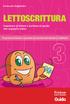 Emanuele Gagliardini LETTOSCRITTURA Inserzione di lettere e scrittura di parole con supporto visivo Programma intensivo e graduale per gli interventi didattici e riabilitativi 3 Guida Editing e progettazione
Emanuele Gagliardini LETTOSCRITTURA Inserzione di lettere e scrittura di parole con supporto visivo Programma intensivo e graduale per gli interventi didattici e riabilitativi 3 Guida Editing e progettazione
MANUALE SOFTWARE F24 ISTRUZIONI PER L UTENTE
 MANUALE SOFTWARE F24 ISTRUZIONI PER L UTENTE PAGINA 2 MODELLO F24 Indice Capitolo 1: Come muoversi all interno del programma 3 1.1 Importazione dati da anno precedente 3 1.2 Inserimento di una nuova anagrafica
MANUALE SOFTWARE F24 ISTRUZIONI PER L UTENTE PAGINA 2 MODELLO F24 Indice Capitolo 1: Come muoversi all interno del programma 3 1.1 Importazione dati da anno precedente 3 1.2 Inserimento di una nuova anagrafica
SCRUTINIO WEB MANUALE D USO. Scrutinio Web. Manuale d uso - Docente. Versione 1.2.0 del 12-12-2011. Pagina 1 di 12
 Scrutinio Web Manuale d uso - Docente Versione 1.2.0 del 12-12-2011 Pagina 1 di 12 Sommario PREMESSA... 4 Requisiti minimi... 4 USO DEL PROGRAMMA... 5 Accesso Docente... 5 Registrazione Valutazione ed
Scrutinio Web Manuale d uso - Docente Versione 1.2.0 del 12-12-2011 Pagina 1 di 12 Sommario PREMESSA... 4 Requisiti minimi... 4 USO DEL PROGRAMMA... 5 Accesso Docente... 5 Registrazione Valutazione ed
I TUTORI. I tutori vanno creati la prima volta seguendo esclusivamente le procedure sotto descritte.
 I TUTORI Indice Del Manuale 1 - Introduzione al Manuale Operativo 2 - Area Tutore o Area Studente? 3 - Come creare tutti insieme i Tutori per ogni alunno? 3.1 - Come creare il secondo tutore per ogni alunno?
I TUTORI Indice Del Manuale 1 - Introduzione al Manuale Operativo 2 - Area Tutore o Area Studente? 3 - Come creare tutti insieme i Tutori per ogni alunno? 3.1 - Come creare il secondo tutore per ogni alunno?
Redazione Software Erickson (a cura di) My first Word Games. Giochi con le immagini per apprendere il vocabolario inglese di base. Guida.
 Redazione Software Erickson (a cura di) My first Word Games Giochi con le immagini per apprendere il vocabolario inglese di base Guida Erickson Editing e progettazione Serena Larentis Impaginazione Tania
Redazione Software Erickson (a cura di) My first Word Games Giochi con le immagini per apprendere il vocabolario inglese di base Guida Erickson Editing e progettazione Serena Larentis Impaginazione Tania
Guida all'uso del CMS (Content Management System, Sistema di Gestione dei Contenuti)
 GUIDE Sa.Sol. Desk: Rete Telematica tra le Associazioni di Volontariato della Sardegna Guida all'uso del CMS (Content Management System, Sistema di Gestione dei Contenuti) Argomento Descrizione Gestione
GUIDE Sa.Sol. Desk: Rete Telematica tra le Associazioni di Volontariato della Sardegna Guida all'uso del CMS (Content Management System, Sistema di Gestione dei Contenuti) Argomento Descrizione Gestione
Manuale di istruzioni per l inserimento dei dati delle PROVE PQM PON
 Manuale di istruzioni per l inserimento dei dati delle PROVE PQM PON 1 SI PREGA DI LEGGERE ATTENTAMENTE QUESTO MANUALE PRIMA DELLA COMPILAZIONE DELLA MASCHERA INSERIMENTO DATI Download del file per l inserimento
Manuale di istruzioni per l inserimento dei dati delle PROVE PQM PON 1 SI PREGA DI LEGGERE ATTENTAMENTE QUESTO MANUALE PRIMA DELLA COMPILAZIONE DELLA MASCHERA INSERIMENTO DATI Download del file per l inserimento
REGEL - Registro Docenti
 REGEL - Registro Docenti INFORMAZIONI GENERALI Con il Registro Docenti online vengono compiute dai Docenti tutte le operazioni di registrazione delle attività quotidiane, le medesime che si eseguono sul
REGEL - Registro Docenti INFORMAZIONI GENERALI Con il Registro Docenti online vengono compiute dai Docenti tutte le operazioni di registrazione delle attività quotidiane, le medesime che si eseguono sul
Guida all uso del portale www.revisoreweb.it per il software Bilancio di previsione 2012
 Guida all uso del portale www.revisoreweb.it per il software Bilancio di previsione 2012 Per accedere all uso del prodotto Schema di relazione dei revisori al Bilancio di previsione degli Enti Locali per
Guida all uso del portale www.revisoreweb.it per il software Bilancio di previsione 2012 Per accedere all uso del prodotto Schema di relazione dei revisori al Bilancio di previsione degli Enti Locali per
Istruzioni operative instal azione FirmaVerifica3.0 Pag.1 di 27
 Istruzioni operative installazione FirmaVerifica3.0 Pag.1 di 27 Generalità... 3 Operazioni preliminari... 4 Requisiti tecnici... 5 Installazione applicazione...6 Visualizzazione fornitura... 14 Gestione
Istruzioni operative installazione FirmaVerifica3.0 Pag.1 di 27 Generalità... 3 Operazioni preliminari... 4 Requisiti tecnici... 5 Installazione applicazione...6 Visualizzazione fornitura... 14 Gestione
Utilizzo del Terminalino
 Utilizzo del Terminalino Tasti: - ENT: funzionano come INVIO - SCAN: per attivare il lettore di barcode - ESC: per uscire dal Menù in cui si è entrati - BKSP: per cancellare l ultimo carattere digitato
Utilizzo del Terminalino Tasti: - ENT: funzionano come INVIO - SCAN: per attivare il lettore di barcode - ESC: per uscire dal Menù in cui si è entrati - BKSP: per cancellare l ultimo carattere digitato
ACO Archiviazione Elettronica e Conservazione sostitutiva
 ACO Archiviazione Elettronica e Conservazione sostitutiva Dicembre 2010 INDICE A) PRODOTTI OGGETTO DELL AGGIORNAMENTO... 1 B) DISTINTA DI COMPOSIZIONE... 1 C) NOTE DI INSTALLAZIONE... 1 INSTALLAZIONE DELL
ACO Archiviazione Elettronica e Conservazione sostitutiva Dicembre 2010 INDICE A) PRODOTTI OGGETTO DELL AGGIORNAMENTO... 1 B) DISTINTA DI COMPOSIZIONE... 1 C) NOTE DI INSTALLAZIONE... 1 INSTALLAZIONE DELL
PORTALE CLIENTI Manuale utente
 PORTALE CLIENTI Manuale utente Sommario 1. Accesso al portale 2. Home Page e login 3. Area riservata 4. Pagina dettaglio procedura 5. Pagina dettaglio programma 6. Installazione dei programmi Sistema operativo
PORTALE CLIENTI Manuale utente Sommario 1. Accesso al portale 2. Home Page e login 3. Area riservata 4. Pagina dettaglio procedura 5. Pagina dettaglio programma 6. Installazione dei programmi Sistema operativo
PRIMO PASSO: entrare nel sito web.spaggiari.eu
 PRIMO PASSO: entrare nel sito web.spaggiari.eu Il registro è un SISTEMA WEB, quindi: si può operare nel registro solo con una connessione internet attiva; i dati inseriti non si salvano nella memoria del
PRIMO PASSO: entrare nel sito web.spaggiari.eu Il registro è un SISTEMA WEB, quindi: si può operare nel registro solo con una connessione internet attiva; i dati inseriti non si salvano nella memoria del
SH.Invoice è un software pratico e completo per la gestione della fatturazione di professionisti e imprese.
 Presentazione: SH.Invoice è un software pratico e completo per la gestione della fatturazione di professionisti e imprese. Il programma si distingue per la rapidità e l elasticità del processo di gestione
Presentazione: SH.Invoice è un software pratico e completo per la gestione della fatturazione di professionisti e imprese. Il programma si distingue per la rapidità e l elasticità del processo di gestione
Product Updater Scaricamento e Installazione aggiornamento
 Scaricamento e Installazione aggiornamento Versioni... VB e.net Rel. docum.to...0215lupu Alla cortese attenzione del Responsabile Software INDICE A) MODIFICA IMPOSTAZIONI DI PROTEZIONE CORRENTI...2 GESTIONE
Scaricamento e Installazione aggiornamento Versioni... VB e.net Rel. docum.to...0215lupu Alla cortese attenzione del Responsabile Software INDICE A) MODIFICA IMPOSTAZIONI DI PROTEZIONE CORRENTI...2 GESTIONE
Software per la registrazione delle schede Istat D.11 sulle dimissioni dagli istituti di cura per aborto spontaneo. Manuale d uso
 Software per la registrazione delle schede Istat D.11 sulle dimissioni dagli istituti di cura per aborto spontaneo Manuale d uso INTRODUZIONE Il software è stato realizzato dall Istat con l obiettivo di
Software per la registrazione delle schede Istat D.11 sulle dimissioni dagli istituti di cura per aborto spontaneo Manuale d uso INTRODUZIONE Il software è stato realizzato dall Istat con l obiettivo di
SIFORM MANUALE VOUCHER FORMATIVI A DOMANDA AZIENDALE
 SIFORM MANUALE VOUCHER FORMATIVI A DOMANDA AZIENDALE 1 Informazioni generali...2 2 Procedura di autenticazione...2 2.1 Registrazione impresa...3 3 Anagrafica impresa...4 3.1 Impresa...4 3.2 Ricerca persone
SIFORM MANUALE VOUCHER FORMATIVI A DOMANDA AZIENDALE 1 Informazioni generali...2 2 Procedura di autenticazione...2 2.1 Registrazione impresa...3 3 Anagrafica impresa...4 3.1 Impresa...4 3.2 Ricerca persone
Manuale utente. Manuale utente per la fruizione del corso. (Aggiornato agosto 2011) Page 1 of 20
 Manuale utente Manuale utente per la fruizione del corso (Aggiornato agosto 2011) Page 1 of 20 INDICE Introduzione... 3 Accesso alla piattaforma... 3 Ritornare alla Home... 4 Eseguire Logout... 4 Modificare
Manuale utente Manuale utente per la fruizione del corso (Aggiornato agosto 2011) Page 1 of 20 INDICE Introduzione... 3 Accesso alla piattaforma... 3 Ritornare alla Home... 4 Eseguire Logout... 4 Modificare
Introduzione. Strumenti di Presentazione Power Point. Risultato finale. Slide. Power Point. Primi Passi 1
 Introduzione Strumenti di Presentazione Power Point Prof. Francesco Procida procida.francesco@virgilio.it Con il termine STRUMENTI DI PRESENTAZIONE, si indicano programmi in grado di preparare presentazioni
Introduzione Strumenti di Presentazione Power Point Prof. Francesco Procida procida.francesco@virgilio.it Con il termine STRUMENTI DI PRESENTAZIONE, si indicano programmi in grado di preparare presentazioni
Gestione Turni. Introduzione
 Gestione Turni Introduzione La gestione dei turni di lavoro si rende necessaria quando, per garantire la continuità del servizio di una determinata struttura, è necessario che tutto il personale afferente
Gestione Turni Introduzione La gestione dei turni di lavoro si rende necessaria quando, per garantire la continuità del servizio di una determinata struttura, è necessario che tutto il personale afferente
QG Gestione Assenze. Inserimento per Classe. Per la gestione delle assenze accedere dal Menu Giornaliere->Assenze e Giustificazioni
 QG Gestione Assenze Per la gestione delle assenze accedere dal Menu Giornaliere->Assenze e Giustificazioni Le voci principali che permettono l inserimento delle assenze sono: Inserimento per Classe Inserimento
QG Gestione Assenze Per la gestione delle assenze accedere dal Menu Giornaliere->Assenze e Giustificazioni Le voci principali che permettono l inserimento delle assenze sono: Inserimento per Classe Inserimento
Medici Convenzionati
 Medici Convenzionati Manuale d'installazione completa del Software Versione 9.8 Manuale d installazione completa Pagina 1 di 22 INSTALLAZIONE SOFTWARE Dalla pagina del sito http://www.dlservice.it/convenzionati/homein.htm
Medici Convenzionati Manuale d'installazione completa del Software Versione 9.8 Manuale d installazione completa Pagina 1 di 22 INSTALLAZIONE SOFTWARE Dalla pagina del sito http://www.dlservice.it/convenzionati/homein.htm
Guida all Utilizzo dell Applicazione Centralino
 Guida all Utilizzo dell Applicazione Centralino 1 Introduzione Indice Accesso all applicazione 3 Installazione di Vodafone Applicazione Centralino 3 Utilizzo dell Applicazione Centralino con accessi ad
Guida all Utilizzo dell Applicazione Centralino 1 Introduzione Indice Accesso all applicazione 3 Installazione di Vodafone Applicazione Centralino 3 Utilizzo dell Applicazione Centralino con accessi ad
ALBO PRETORIO WEB MANUALE DELLA PROCEDURA SOMMARIO. Uso del manuale. Informazioni generali. Interfaccia grafica. Guida di riferimento
 #K$+ SOMMARIO ALBO PRETORIO WEB SOMMARIO Uso del manuale Informazioni generali Interfaccia grafica Guida di riferimento Guida alle operazioni ricorrenti Appendici # 000 K SOMMARIO $ SOMMARIO + 00001 Pagina
#K$+ SOMMARIO ALBO PRETORIO WEB SOMMARIO Uso del manuale Informazioni generali Interfaccia grafica Guida di riferimento Guida alle operazioni ricorrenti Appendici # 000 K SOMMARIO $ SOMMARIO + 00001 Pagina
MANUALE INSTALLAZIONE E CONFIGURAZIONE
 ANUTEL Associazione Nazionale Uffici Tributi Enti Locali MANUALE INSTALLAZIONE E CONFIGURAZIONE -Accerta TU -GEDAT -Leggi Dati ICI -Leggi RUOLO -Leggi Tarsu -Leggi Dati Tares -FacilityTares -Leggi Docfa
ANUTEL Associazione Nazionale Uffici Tributi Enti Locali MANUALE INSTALLAZIONE E CONFIGURAZIONE -Accerta TU -GEDAT -Leggi Dati ICI -Leggi RUOLO -Leggi Tarsu -Leggi Dati Tares -FacilityTares -Leggi Docfa
Guida rapida alla gestione della webmail Collabra
 Guida rapida alla gestione della webmail Collabra Versione 0.1 Ottobre 2015 Collabra Professional Email è un iniziativa I.NET2 I2 S.R.L. - Via XII Ottobre 2 16121 - Genova Italia T +39 010 59612.1 F +39
Guida rapida alla gestione della webmail Collabra Versione 0.1 Ottobre 2015 Collabra Professional Email è un iniziativa I.NET2 I2 S.R.L. - Via XII Ottobre 2 16121 - Genova Italia T +39 010 59612.1 F +39
RE Genitori e Alunni
 RE Genitori e Alunni Premessa Alcune delle funzionalità prima presenti in SISSIWEB sono state trasferite nella più accattivante interfaccia di RE, tra queste ci sono quelle legate al rapporto scuola famiglia
RE Genitori e Alunni Premessa Alcune delle funzionalità prima presenti in SISSIWEB sono state trasferite nella più accattivante interfaccia di RE, tra queste ci sono quelle legate al rapporto scuola famiglia
Assessorato alla Sanità ARPA. Anagrafe Regionale dei Prodotti Amministrabili. Manuale Utente 1.0.0
 Assessorato alla Sanità ARPA Anagrafe Regionale dei Prodotti Amministrabili Manuale Utente 1.0.0 Sommario 1. Introduzione... 2 2. Profili utente... 2 3. Dispositivi medici... 2 3.1. ARPA-Ricerca Anagrafiche...
Assessorato alla Sanità ARPA Anagrafe Regionale dei Prodotti Amministrabili Manuale Utente 1.0.0 Sommario 1. Introduzione... 2 2. Profili utente... 2 3. Dispositivi medici... 2 3.1. ARPA-Ricerca Anagrafiche...
Guida Sintetica sulle operazioni iniziali per l'utilizzo di Scuolanext
 Guida Sintetica sulle operazioni iniziali per l'utilizzo di Scuolanext CREAZIONE UTENZE DOCENTI Per creare le utenze dei docenti per l'utilizzo su Scuolanext è necessario eseguire delle operazioni preliminari
Guida Sintetica sulle operazioni iniziali per l'utilizzo di Scuolanext CREAZIONE UTENZE DOCENTI Per creare le utenze dei docenti per l'utilizzo su Scuolanext è necessario eseguire delle operazioni preliminari
GUIDA UTENTE MONEY TRANSFER MANAGER
 GUIDA UTENTE MONEY TRANSFER MANAGER (vers. 1.0.2) GUIDA UTENTE MONEY TRANSFER MANAGER (vers. 1.0.2)... 1 Installazione... 2 Prima esecuzione... 5 Login... 7 Funzionalità... 8 Anagrafica... 9 Registrazione
GUIDA UTENTE MONEY TRANSFER MANAGER (vers. 1.0.2) GUIDA UTENTE MONEY TRANSFER MANAGER (vers. 1.0.2)... 1 Installazione... 2 Prima esecuzione... 5 Login... 7 Funzionalità... 8 Anagrafica... 9 Registrazione
Allenare la concentrazione 2
 Uta Stücke Allenare la concentrazione 2 Giochi e attività per la terza, quarta e quinta classe della scuola primaria Guida Progettazione e editing Serena Larentis Sviluppo software Adriano Costa Illustrazioni
Uta Stücke Allenare la concentrazione 2 Giochi e attività per la terza, quarta e quinta classe della scuola primaria Guida Progettazione e editing Serena Larentis Sviluppo software Adriano Costa Illustrazioni
GUIDA AL PRONTUARIO MOBILE
 GUIDA AL PRONTUARIO MOBILE 1 SOMMARIO Installazione...3 Configurazione...3 Utilizzo...3 Note...10 INDICE DELLE FIGURE Figura 1: schermata di presentazione...4 Figura 2: schermata di login...4 Figura 3:
GUIDA AL PRONTUARIO MOBILE 1 SOMMARIO Installazione...3 Configurazione...3 Utilizzo...3 Note...10 INDICE DELLE FIGURE Figura 1: schermata di presentazione...4 Figura 2: schermata di login...4 Figura 3:
SICURF@D: istruzioni per l uso
 : istruzioni per l uso : istruzioni per l uso Indice 1. Premessa 2 2. La registrazione 2 3. L accesso all area per utenti registrati 2 4. La consultazione dei manuali 3 5. L utilizzo degli strumenti di
: istruzioni per l uso : istruzioni per l uso Indice 1. Premessa 2 2. La registrazione 2 3. L accesso all area per utenti registrati 2 4. La consultazione dei manuali 3 5. L utilizzo degli strumenti di
SOSEBI PAPERMAP2 MODULO WEB MANUALE DELL UTENTE
 SOSEBI PAPERMAP2 MODULO WEB MANUALE DELL UTENTE S O. S E. B I. P R O D O T T I E S E R V I Z I P E R I B E N I C U L T U R A L I So.Se.Bi. s.r.l. - via dell Artigianato, 9-09122 Cagliari Tel. 070 / 2110311
SOSEBI PAPERMAP2 MODULO WEB MANUALE DELL UTENTE S O. S E. B I. P R O D O T T I E S E R V I Z I P E R I B E N I C U L T U R A L I So.Se.Bi. s.r.l. - via dell Artigianato, 9-09122 Cagliari Tel. 070 / 2110311
Istruzioni per installare EpiData e i files dati ad uso di NetAudit
 Istruzioni per installare EpiData a cura di Pasquale Falasca e Franco Del Zotti Brevi note sull utilizzo del software EpiData per una raccolta omogenea dei dati. Si tratta di istruzioni passo-passo utili
Istruzioni per installare EpiData a cura di Pasquale Falasca e Franco Del Zotti Brevi note sull utilizzo del software EpiData per una raccolta omogenea dei dati. Si tratta di istruzioni passo-passo utili
BMSO1001. Orchestrator. Istruzioni d uso 02/10-01 PC
 BMSO1001 Orchestrator Istruzioni d uso 02/10-01 PC 2 Orchestrator Istruzioni d uso Indice 1. Requisiti Hardware e Software 4 1.1 Requisiti Hardware 4 1.2 Requisiti Software 4 2. Concetti fondamentali 4
BMSO1001 Orchestrator Istruzioni d uso 02/10-01 PC 2 Orchestrator Istruzioni d uso Indice 1. Requisiti Hardware e Software 4 1.1 Requisiti Hardware 4 1.2 Requisiti Software 4 2. Concetti fondamentali 4
GUIDA ALL USO DELLA PIATTAFORMA DI FORMAZIONE
 GUIDA ALL USO DELLA PIATTAFORMA DI FORMAZIONE INDICE 1 UTILIZZO DELLA PIATTAFORMA...3 1.1 Primo Accesso... 3 1.1.1 Crea un Nuovo Account... 5 1.2 Accesso con Username e Password... 10 1.2.1 Recupero della
GUIDA ALL USO DELLA PIATTAFORMA DI FORMAZIONE INDICE 1 UTILIZZO DELLA PIATTAFORMA...3 1.1 Primo Accesso... 3 1.1.1 Crea un Nuovo Account... 5 1.2 Accesso con Username e Password... 10 1.2.1 Recupero della
3.5.1.1 Aprire, preparare un documento da utilizzare come documento principale per una stampa unione.
 Elaborazione testi 133 3.5 Stampa unione 3.5.1 Preparazione 3.5.1.1 Aprire, preparare un documento da utilizzare come documento principale per una stampa unione. Abbiamo visto, parlando della gestione
Elaborazione testi 133 3.5 Stampa unione 3.5.1 Preparazione 3.5.1.1 Aprire, preparare un documento da utilizzare come documento principale per una stampa unione. Abbiamo visto, parlando della gestione
Manuale Backoffice. 1 Introduzione. 2 Attivazione del Backoffice
 Manuale Backoffice Indice 1 Introduzione... 1 2 Attivazione del Backoffice... 1 3 Impostazione di un agenda... 3 3.1 Modificare o creare un agenda... 3 3.2 Associare prestazioni a un agenda... 4 3.3 Abilitare
Manuale Backoffice Indice 1 Introduzione... 1 2 Attivazione del Backoffice... 1 3 Impostazione di un agenda... 3 3.1 Modificare o creare un agenda... 3 3.2 Associare prestazioni a un agenda... 4 3.3 Abilitare
monitoraggio dei locomotori via Internet
 monitoraggio dei locomotori via Internet Pagina 1 di 23 Sommario 1 Sito internet-home page... 3 2 Descrizione delle sezioni... 4 2.1 Invia nuove misurazioni sul sito... 5 2.2 Speed Control... 8 2.3 Controllo
monitoraggio dei locomotori via Internet Pagina 1 di 23 Sommario 1 Sito internet-home page... 3 2 Descrizione delle sezioni... 4 2.1 Invia nuove misurazioni sul sito... 5 2.2 Speed Control... 8 2.3 Controllo
Sistema per scambi/cessioni di Gas al Punto di Scambio Virtuale
 Sistema per scambi/cessioni di Gas al Punto di Scambio Virtuale Modulo Bacheca 1 INDICE 1 Generalità...3 2 Accesso al sistema...4 2.1 Requisiti tecnici 5 3 Elenco funzioni e tasti di navigazione...6 3.1
Sistema per scambi/cessioni di Gas al Punto di Scambio Virtuale Modulo Bacheca 1 INDICE 1 Generalità...3 2 Accesso al sistema...4 2.1 Requisiti tecnici 5 3 Elenco funzioni e tasti di navigazione...6 3.1
EXCEL PER WINDOWS95. sfruttare le potenzialità di calcolo dei personal computer. Essi si basano su un area di lavoro, detta foglio di lavoro,
 EXCEL PER WINDOWS95 1.Introduzione ai fogli elettronici I fogli elettronici sono delle applicazioni che permettono di sfruttare le potenzialità di calcolo dei personal computer. Essi si basano su un area
EXCEL PER WINDOWS95 1.Introduzione ai fogli elettronici I fogli elettronici sono delle applicazioni che permettono di sfruttare le potenzialità di calcolo dei personal computer. Essi si basano su un area
Manuale Utente. Sistema Informativo Ufficio Centrale Stupefacenti
 Manuale Utente Sistema Informativo Ufficio Sistema di registrazione Registrazione Utenti.doc Pag. 1 di 18 Accesso al sistema Il, quale elemento del NSIS, è integrato con il sistema di sicurezza e di profilatura
Manuale Utente Sistema Informativo Ufficio Sistema di registrazione Registrazione Utenti.doc Pag. 1 di 18 Accesso al sistema Il, quale elemento del NSIS, è integrato con il sistema di sicurezza e di profilatura
Informazioni relative al Decreto legislativo 30 giugno 2003, n. 196 - Codice in materia di protezione dei dati personali
 Informazioni relative al Decreto legislativo 30 giugno 2003, n. 196 - Codice in materia di protezione dei dati personali In riferimento al decreto legislativo 196 del 30 giugno 2003 in materia della protezione
Informazioni relative al Decreto legislativo 30 giugno 2003, n. 196 - Codice in materia di protezione dei dati personali In riferimento al decreto legislativo 196 del 30 giugno 2003 in materia della protezione
ATOLLO BACKUP GUIDA INSTALLAZIONE E CONFIGURAZIONE
 ATOLLO BACKUP GUIDA INSTALLAZIONE E CONFIGURAZIONE PREMESSA La presente guida è da considerarsi come aiuto per l utente per l installazione e configurazione di Atollo Backup. La guida non vuole approfondire
ATOLLO BACKUP GUIDA INSTALLAZIONE E CONFIGURAZIONE PREMESSA La presente guida è da considerarsi come aiuto per l utente per l installazione e configurazione di Atollo Backup. La guida non vuole approfondire
ACCESSO AL SISTEMA HELIOS...
 Manuale Utente (Gestione Formazione) Versione 2.0.2 SOMMARIO 1. PREMESSA... 3 2. ACCESSO AL SISTEMA HELIOS... 4 2.1. Pagina Iniziale... 6 3. CARICAMENTO ORE FORMAZIONE GENERALE... 9 3.1. RECUPERO MODELLO
Manuale Utente (Gestione Formazione) Versione 2.0.2 SOMMARIO 1. PREMESSA... 3 2. ACCESSO AL SISTEMA HELIOS... 4 2.1. Pagina Iniziale... 6 3. CARICAMENTO ORE FORMAZIONE GENERALE... 9 3.1. RECUPERO MODELLO
Guida all uso di Java Diagrammi ER
 Guida all uso di Java Diagrammi ER Ver. 1.1 Alessandro Ballini 16/5/2004 Questa guida ha lo scopo di mostrare gli aspetti fondamentali dell utilizzo dell applicazione Java Diagrammi ER. Inizieremo con
Guida all uso di Java Diagrammi ER Ver. 1.1 Alessandro Ballini 16/5/2004 Questa guida ha lo scopo di mostrare gli aspetti fondamentali dell utilizzo dell applicazione Java Diagrammi ER. Inizieremo con
FRANCESCO MARINO - TELECOMUNICAZIONI
 Classe: Data Autore: Francesco Marino http://www.francescomarino.net info@francescomarino.net Esercitazione n. 18 Creazione e configurazione di una connessione remota in Windows 9x Gruppo: Alunni assenti
Classe: Data Autore: Francesco Marino http://www.francescomarino.net info@francescomarino.net Esercitazione n. 18 Creazione e configurazione di una connessione remota in Windows 9x Gruppo: Alunni assenti
CdL in Medicina Veterinaria - STPA AA 2007-08
 CdL in Medicina Veterinaria - STPA AA 2007-08 Microsoft Windows Funzionalità di un S.O. Gestione dei file Gestione dei dispositivi di ingresso/uscita Comandi per l attivazione e la gestione di programmi
CdL in Medicina Veterinaria - STPA AA 2007-08 Microsoft Windows Funzionalità di un S.O. Gestione dei file Gestione dei dispositivi di ingresso/uscita Comandi per l attivazione e la gestione di programmi
MANUALE UTENTE. Honey Bee Happy. Il Gestionale a misura VERSIONE 1.0 A CURA DI: DOTT.SSA CENCIONI ELISA
 MANUALE UTENTE Honey Bee Happy Il Gestionale a misura d ape VERSIONE 1.0 A CURA DI: DOTT.SSA CENCIONI ELISA INTRODUZIONE Honey Bee Happy è un software per la gestione del tuo apiario che ti permette di
MANUALE UTENTE Honey Bee Happy Il Gestionale a misura d ape VERSIONE 1.0 A CURA DI: DOTT.SSA CENCIONI ELISA INTRODUZIONE Honey Bee Happy è un software per la gestione del tuo apiario che ti permette di
Maschere. Microsoft Access. Maschere. Maschere. Maschere. Aprire una maschere. In visualizzazione foglio dati: Maschere
 Microsoft Access In visualizzazione foglio dati: È necessario spostarsi tra i campi come in un foglio di lavoro tipico di un foglio elettronico (Excel ecc.) Le maschere: una finestra progettata e realizzata
Microsoft Access In visualizzazione foglio dati: È necessario spostarsi tra i campi come in un foglio di lavoro tipico di un foglio elettronico (Excel ecc.) Le maschere: una finestra progettata e realizzata
LINEA UP Installazione aggiornamento da Dynet Web
 LINEA UP Installazione aggiornamento da Dynet Web Versioni:...VB e.net Rel. Docum.to... 0112LUDY Alla cortese attenzione del Responsabile Software INDICE A) MODIFICA IMPOSTAZIONI DI PROTEZIONE CORRENTI...2
LINEA UP Installazione aggiornamento da Dynet Web Versioni:...VB e.net Rel. Docum.to... 0112LUDY Alla cortese attenzione del Responsabile Software INDICE A) MODIFICA IMPOSTAZIONI DI PROTEZIONE CORRENTI...2
Modulo 5 Gestione del corso docente: i compiti
 Modulo 5 Gestione del corso docente: i compiti 5.1 Assegnazione e correzione di compiti preimpostati All interno del corso il docente, l insegnante può impostare o assegnare dei compiti, che gli studenti
Modulo 5 Gestione del corso docente: i compiti 5.1 Assegnazione e correzione di compiti preimpostati All interno del corso il docente, l insegnante può impostare o assegnare dei compiti, che gli studenti
SOMMARIO... 3 INTRODUZIONE...
 Sommario SOMMARIO... 3 INTRODUZIONE... 4 INTRODUZIONE ALLE FUNZIONALITÀ DEL PROGRAMMA INTRAWEB... 4 STRUTTURA DEL MANUALE... 4 INSTALLAZIONE INRAWEB VER. 11.0.0.0... 5 1 GESTIONE INTRAWEB VER 11.0.0.0...
Sommario SOMMARIO... 3 INTRODUZIONE... 4 INTRODUZIONE ALLE FUNZIONALITÀ DEL PROGRAMMA INTRAWEB... 4 STRUTTURA DEL MANUALE... 4 INSTALLAZIONE INRAWEB VER. 11.0.0.0... 5 1 GESTIONE INTRAWEB VER 11.0.0.0...
MANUALE TECNICO n. 01.00 AGGIORNATO AL 05.04.2013 INSTALLAZIONE ACCESSO SERVER FARM SU WINDOWS 7
 MANUALE TECNICO N.01.00 DEL 05.04.2013 INSTALLAZIONE ACCESSO SERVER FARM SU WINDOWS 7 Indice Reperibilità e scarico del software di accesso alla Server Farm Pag. 2 Installazione del software di accesso
MANUALE TECNICO N.01.00 DEL 05.04.2013 INSTALLAZIONE ACCESSO SERVER FARM SU WINDOWS 7 Indice Reperibilità e scarico del software di accesso alla Server Farm Pag. 2 Installazione del software di accesso
MOFING KIDs. 19.1- Come Avviare MoFing KIDS. Connesione WiFi: scegliere Controllo Genitori
 MOFING KIDs 19.1- Come Avviare MoFing KIDS Connesione WiFi: scegliere Controllo Genitori ->cliccare su impostazioni ->cliccare Wifi e cliccare, a fianco di OFF, nella parte scura per accendere il Wifi
MOFING KIDs 19.1- Come Avviare MoFing KIDS Connesione WiFi: scegliere Controllo Genitori ->cliccare su impostazioni ->cliccare Wifi e cliccare, a fianco di OFF, nella parte scura per accendere il Wifi
FarStone RestoreIT 2014 Manuale Utente
 FarStone RestoreIT 2014 Manuale Utente Copyright Nessuna parte di questa pubblicazione può essere copiata, trasmessa, salvata o tradotta in un altro linguaggio o forma senza espressa autorizzazione di
FarStone RestoreIT 2014 Manuale Utente Copyright Nessuna parte di questa pubblicazione può essere copiata, trasmessa, salvata o tradotta in un altro linguaggio o forma senza espressa autorizzazione di
FtpZone Guida all uso
 FtpZone Guida all uso La presente guida ha l obiettivo di spiegare le modalità di utilizzo del servizio FtpZone fornito da E-Mind Srl. All attivazione del servizio E-Mind fornirà solamente un login e password
FtpZone Guida all uso La presente guida ha l obiettivo di spiegare le modalità di utilizzo del servizio FtpZone fornito da E-Mind Srl. All attivazione del servizio E-Mind fornirà solamente un login e password
Manuale del Docente - Scienze Politiche
 Manuale del Docente - Scienze Politiche Questo file è una piccola guida alla creazione di corsi online con il sistema Moodle. Descrive le funzioni principali del sistema, e le attività permesse a / dirette
Manuale del Docente - Scienze Politiche Questo file è una piccola guida alla creazione di corsi online con il sistema Moodle. Descrive le funzioni principali del sistema, e le attività permesse a / dirette
Wiki di Netapprendere
 Wiki di Netapprendere Manuale d uso per i tesisti della Comunità di apprendimento Gli incontri del Giovedì prof. Salvatore Colazzo Manuale redatto da Ada Manfreda Collegati a: http://www.salvatorecolazzo.it/wordpress
Wiki di Netapprendere Manuale d uso per i tesisti della Comunità di apprendimento Gli incontri del Giovedì prof. Salvatore Colazzo Manuale redatto da Ada Manfreda Collegati a: http://www.salvatorecolazzo.it/wordpress
Esercitazione n. 10: HTML e primo sito web
 + Strumenti digitali per la comunicazione A.A 0/4 Esercitazione n. 0: HTML e primo sito web Scopo: Creare un semplice sito web con Kompozer. Il sito web è composto da una home page, e da altre due pagine
+ Strumenti digitali per la comunicazione A.A 0/4 Esercitazione n. 0: HTML e primo sito web Scopo: Creare un semplice sito web con Kompozer. Il sito web è composto da una home page, e da altre due pagine
Questa guida è realizzata per spiegarvi e semplificarvi l utilizzo del nostro nuovo sito E Commerce dedicato ad Alternatori e Motorini di avviamento.
 Guida all uso del sito E Commerce Axial Questa guida è realizzata per spiegarvi e semplificarvi l utilizzo del nostro nuovo sito E Commerce dedicato ad Alternatori e Motorini di avviamento. Innanzitutto,
Guida all uso del sito E Commerce Axial Questa guida è realizzata per spiegarvi e semplificarvi l utilizzo del nostro nuovo sito E Commerce dedicato ad Alternatori e Motorini di avviamento. Innanzitutto,
ISTRUZIONI Scrutinio OnLine
 ISTRUZIONI Scrutinio OnLine Ci sono state consegnate le credenziali per accedere al sito per inserire i voti. Le credenziali sono fatte così: LOGIN: BOLS0008.xxxxxxx Password: xxxxxxx Questo è l identificativo
ISTRUZIONI Scrutinio OnLine Ci sono state consegnate le credenziali per accedere al sito per inserire i voti. Le credenziali sono fatte così: LOGIN: BOLS0008.xxxxxxx Password: xxxxxxx Questo è l identificativo
Veneto Lavoro via Ca' Marcello 67/b, 30172 Venezia-Mestre tel.: 041/2919311 fax: 041/2919312
 Veneto Lavoro via Ca' Marcello 67/b, 30172 Venezia-Mestre tel.: 041/2919311 fax: 041/2919312 INDICE 1. INTRODUZIONE... 3 2. PROCEDURA DI INSTALLAZIONE DEL TOOL AROF... 3 2.1 Procedura di installazione
Veneto Lavoro via Ca' Marcello 67/b, 30172 Venezia-Mestre tel.: 041/2919311 fax: 041/2919312 INDICE 1. INTRODUZIONE... 3 2. PROCEDURA DI INSTALLAZIONE DEL TOOL AROF... 3 2.1 Procedura di installazione
Istruzioni di installazione di IBM SPSS Modeler Text Analytics (licenza per sito)
 Istruzioni di installazione di IBM SPSS Modeler Text Analytics (licenza per sito) Le seguenti istruzioni sono relative all installazione di IBM SPSS Modeler Text Analytics versione 15 mediante un licenza
Istruzioni di installazione di IBM SPSS Modeler Text Analytics (licenza per sito) Le seguenti istruzioni sono relative all installazione di IBM SPSS Modeler Text Analytics versione 15 mediante un licenza
Gestione dei messaggi 7.7.1 Organizzazione
 Navigazione Web e comunicazione Gestione dei messaggi 7.7.1 Organizzazione 7.7.1.1 Cercare un messaggio Ricerca rapida: usare la barra filtro rapido Scrivere nell'apposito campo la parola da ricercare
Navigazione Web e comunicazione Gestione dei messaggi 7.7.1 Organizzazione 7.7.1.1 Cercare un messaggio Ricerca rapida: usare la barra filtro rapido Scrivere nell'apposito campo la parola da ricercare
Modello per la compilazione della scheda progetto SK_3.1.xls (da utilizzarsi per la presentazione di progetti di attività formative)
 Provincia di Genova Area 10 - Politiche Formative e Istruzione Modello per la compilazione della scheda progetto SK_3.1.xls (da utilizzarsi per la presentazione di progetti di attività formative) Istruzioni
Provincia di Genova Area 10 - Politiche Formative e Istruzione Modello per la compilazione della scheda progetto SK_3.1.xls (da utilizzarsi per la presentazione di progetti di attività formative) Istruzioni
